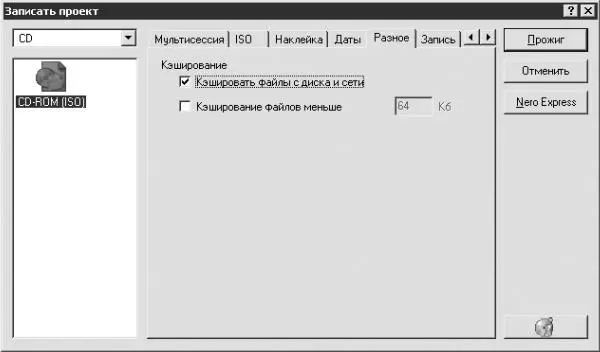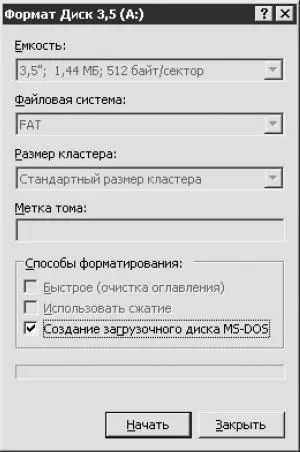На вкладке Разное настраивают параметры кэширования (рис. 7.13).
Если во время записи компакт-диска у вас не возникают ошибки, то лучше ничего не изменять на этой вкладке. Кэширование применяется, чтобы избежать ошибок, возникающих в ситуации, когда скорость записи превышает скорость считывания.
• Сняв флажок Кэшировать файлы с диска и сети, вы сможете повысить скорость записи компакт-диска, однако при этом повысится вероятность возникновения ошибок во время записи.
• При установленном флажке Кэширование файлов меньше программа будет кэшировать файлы меньше установленного вами размера. Если из-за большого количества файлов маленького размера возникают проблемы с записью, то перед записью компакт-диска следует провести дефрагментацию жесткого диска.
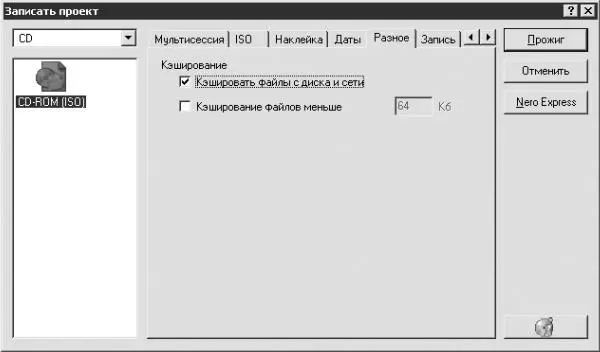
Рис. 7.13. Вкладка Разное.
Вкладка Запись (см. рис. 7.6) предназначена для настройки параметров записи компакт-диска.
• Значение флажков Определить максимальную скорость, Имитация и Запись рассмотрено при описании расширенных установок записи в гл. 6, разд. «Запись компакт-диска с данными с помощью Nero Express».
• При установленном флажке Финализировать CD (Дальнейшая запись невозможна!) вы не сможете впоследствии дописать информацию на этот компакт-диск. «Закрывать» следует только музыкальные диски, так как большинство бытовых проигрывателей компакт-дисков не читают «незакрытые» диски. Финализировать следует также компакт-диски, на которых хранится ценная информация, которую вы не хотите потерять, при условии, что дописывать на этот диск вы тоже больше ничего не будете.
Данный флажок доступен, только если на вкладке Мультисессия переключатель установлен в положение Продолжение мультисессионного диска или Нет мультисессии.
Примечание.
При желании можно установить одновременно все четыре флажка. Программа выполняет действия в том порядке, в котором расположены соответствующие флажки на этой вкладке, поэтому если во время имитации были обнаружены ошибки, то запись на компакт-диск производиться не будет и заготовка останется целой и невредимой.
• Из раскрывающегося списка Скорость записи можно выбрать скорость записи информации на компакт-диск. Количество доступных вариантов зависит от матрицы и привода компакт-дисков.
• Из раскрывающегося списка Метод записи можно выбрать метод записи информации на компакт-диск: Track-at-Once (TAO) или Disk-at-Once (DAO) (см. гл. 6, разд. «Запись компакт-диска с данными с помощью Nero Express»).
• Если вы хотите записать несколько копий подряд, то в поле Число копий задайте их желаемое количество.
• Если установить флажок Исп. много рекордеров и нажать кнопку Прожиг, то программа предложит выбрать привод компакт-дисков, с помощью которого будет производиться запись. При наличии одного записывающего привода устанавливать этот флажок нет необходимости.
• При установленном флажке Проверять на вирусы перед прожигом программа Nero с помощью специального приложения проверит записываемую информацию на наличие вирусов.
Создание загрузочного диска
Загрузочный компакт-диск можно создать несколькими способами. При этом необходимо понимать, что создать загрузочный компакт-диск Windows достаточно трудно, однако можно создать диск, запускающий MS-DOS.
Рассмотрим наиболее простой способ создания загрузочного компакт-диска. Чтобы им воспользоваться, необходимо иметь права администратора. Для начала создадим загрузочную дискету средствами Windows XP.
Вставьте чистую дискету в дисковод. Выполните команду Пуск → Мой компьютер. Щелкните правой кнопкой мыши на значке дисковода и из контекстного меню выберите команду Форматировать. Откроется окно Формат Диск 3,5(А:) (рис. 7.14).
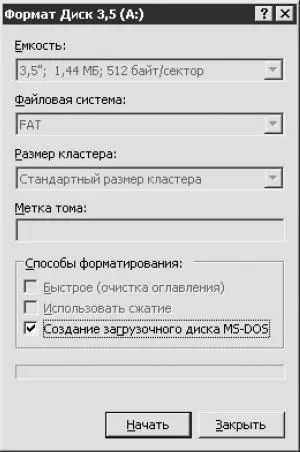
Рис. 7.14. Окно форматирования дискеты.
Примечание.
Чаще всего дискете присваивается имя 3,5 (А:), хотя на вашем компьютере она может обозначаться по-другому.
В окне Формат Диск 3,5(А:) установите флажок Создание загрузочного диска MS-DOS и щелкните мышью на кнопке Начать. Появится диалоговое окно с предупреждением о том, что все данные, находящиеся на дискете, будут уничтожены. Нажмите кнопку OK, чтобы запустить процесс создания загрузочной дискеты. После окончания процесса вы увидите диалоговое окно с сообщением об успешном завершении форматирования. Щелкните мышью на кнопке OK. Загрузочная дискета создана. Оставьте ее в дисководе.
Читать дальше
Конец ознакомительного отрывка
Купить книгу